win10调出显卡控制面板的方法 win10怎样打开显卡控制面板
更新时间:2023-05-30 15:30:17作者:zheng
我们可以在win10电脑中打开显卡的控制面板来调整电脑的显卡设置,那么该如何打开呢?今天小编给大家带来win10调出显卡控制面板的方法,有遇到这个问题的朋友,跟着小编一起来操作吧。
方法如下:
方法一:
1、在桌面单击右键,点击【NVIDIA 控制面板】即可打开,如下图:
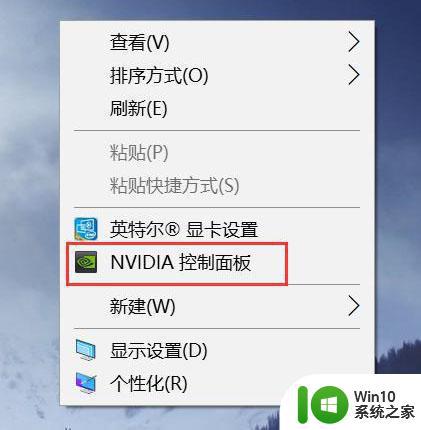
Win10电脑调出英伟达控制面板方法二:
1、在开始菜单上单击鼠标右键,点击【控制面板】;

2、在控制面板右上角的“查看方式”修改为【大图标】;

3、我们就可以看到【NVIDIA 控制面板】,点击即可打开。
以上就是关于win10调出显卡控制面板的方法的全部内容,有出现相同情况的用户就可以按照小编的方法了来解决了。
win10调出显卡控制面板的方法 win10怎样打开显卡控制面板相关教程
- win10打开n卡控制面板的方法 win10nvidia显卡控制中心怎么打开
- 怎么调出win10中的控制面板?打开win10控制面板的方法 win10如何打开控制面板
- win10系统打开控制面板的4个方法 win10控制面板怎么调出来
- win10控制面板没有显卡控制面板怎么办 win10找不到显卡控制面板怎么办
- 怎么调出win10英特尔核芯显卡控制面板 win10英特尔核芯显卡控制面板设置方法
- win10英特尔核芯显卡控制面板怎么打开 如何在Win10系统下打开英特尔核芯显卡控制面板
- win10显卡控制面板闪退解决方法 win10显卡控制面板无法打开闪退怎么办
- win10桌面显示控制面板的方法 win10怎么在桌面显示控制面板
- win10显卡控制面板怎么下载 如何下载windows10的nvidiv控制面板
- win10找不到英特尔的核芯显卡控制面板的解决方法 win10无法找到英特尔核芯显卡控制面板怎么办
- win10打开控制面板的方法 win10控制面板怎么打开
- win10控制面板的打开方法 win10怎么打开控制面板
- 蜘蛛侠:暗影之网win10无法运行解决方法 蜘蛛侠暗影之网win10闪退解决方法
- win10玩只狼:影逝二度游戏卡顿什么原因 win10玩只狼:影逝二度游戏卡顿的处理方法 win10只狼影逝二度游戏卡顿解决方法
- 《极品飞车13:变速》win10无法启动解决方法 极品飞车13变速win10闪退解决方法
- win10桌面图标设置没有权限访问如何处理 Win10桌面图标权限访问被拒绝怎么办
win10系统教程推荐
- 1 蜘蛛侠:暗影之网win10无法运行解决方法 蜘蛛侠暗影之网win10闪退解决方法
- 2 win10桌面图标设置没有权限访问如何处理 Win10桌面图标权限访问被拒绝怎么办
- 3 win10关闭个人信息收集的最佳方法 如何在win10中关闭个人信息收集
- 4 英雄联盟win10无法初始化图像设备怎么办 英雄联盟win10启动黑屏怎么解决
- 5 win10需要来自system权限才能删除解决方法 Win10删除文件需要管理员权限解决方法
- 6 win10电脑查看激活密码的快捷方法 win10电脑激活密码查看方法
- 7 win10平板模式怎么切换电脑模式快捷键 win10平板模式如何切换至电脑模式
- 8 win10 usb无法识别鼠标无法操作如何修复 Win10 USB接口无法识别鼠标怎么办
- 9 笔记本电脑win10更新后开机黑屏很久才有画面如何修复 win10更新后笔记本电脑开机黑屏怎么办
- 10 电脑w10设备管理器里没有蓝牙怎么办 电脑w10蓝牙设备管理器找不到
win10系统推荐
- 1 番茄家园ghost win10 32位官方最新版下载v2023.12
- 2 萝卜家园ghost win10 32位安装稳定版下载v2023.12
- 3 电脑公司ghost win10 64位专业免激活版v2023.12
- 4 番茄家园ghost win10 32位旗舰破解版v2023.12
- 5 索尼笔记本ghost win10 64位原版正式版v2023.12
- 6 系统之家ghost win10 64位u盘家庭版v2023.12
- 7 电脑公司ghost win10 64位官方破解版v2023.12
- 8 系统之家windows10 64位原版安装版v2023.12
- 9 深度技术ghost win10 64位极速稳定版v2023.12
- 10 雨林木风ghost win10 64位专业旗舰版v2023.12